五年前的現在,微軟復活了 PowerToys。這個面向高級用戶並分組在通用應用程式中的實用程式集合首次在 Windows 95 中引入,然後隨著 Windows XP 的出現而消失。微軟最終決定在 Windows 10 下更新其 PowerToys,並於 2019 年在 Github 平台上推出了託管的新開源版本。
但這些 PowerToys 到底能做什麼呢?如果您從未聽說過它,請記住它是一個將多個工具組合在一起的單一應用程式。它們中的每一個都允許您向 Windows 新增預設情況下不存在的一項或多項功能。例如,使用這些PowerToy,您可以將應用程式設定為在螢幕上顯示在所有其他應用程式之上,使您的PC 保持活動狀態而無需更改電源設置,甚至可以利用與圖像上類似的電源選擇器顏色。
但該實用程式的功能遠不止於此,並且能夠填補 Microsoft 作業系統中缺少的任何功能。
PowerToys 經常更新新功能,可讓您新增專有功能,或填補 Windows 10 或 Windows 11 中的空白。
如果您還沒有這樣做,請先在 Windows PC 上下載並安裝 PowerToys。預設情況下,應用程式設定為在系統啟動時在背景運行。如果您想更改其某些設置,可以透過點擊 Windows 工作列隱藏圖示抽屜中的應用程式圖示來開啟該應用程式。
下載適用於 Windows 的 Microsoft PowerToys (自由的)
1. 預覽您的文件
如果您曾經使用過Mac,您就會知道Apple的作業系統macOS提供了一個非常實用的功能,可以讓您在浮動視窗中顯示您選擇的檔案的預覽。如果 Windows 下本機不存在此系統,則如果您安裝 PowerToys,您仍可從中受益。相約於設定PowerToys,然後選擇預覽在左欄中並啟用該功能。
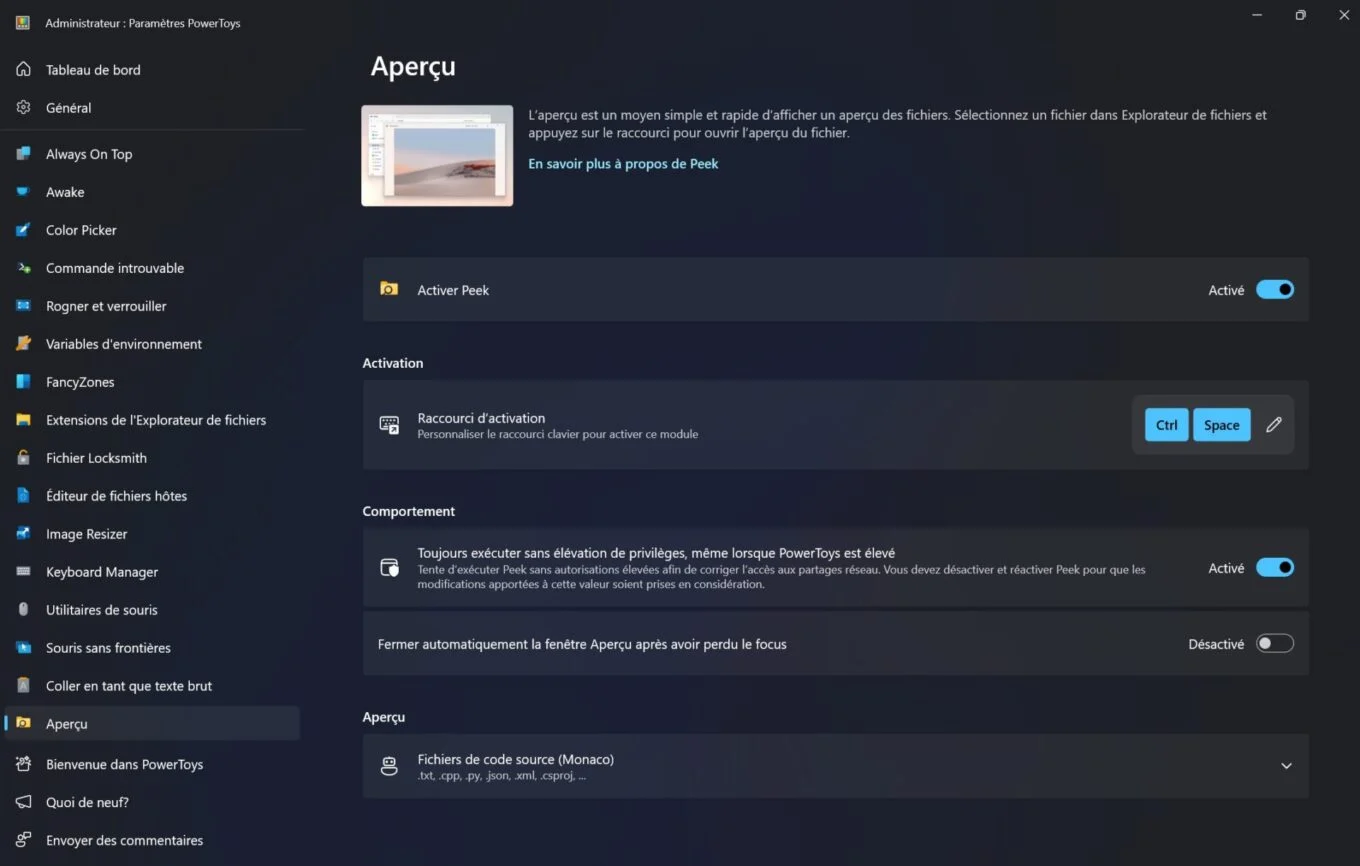
現在,當在 Windows 檔案總管中選擇檔案時,您將能夠使用捷徑查看映像的全尺寸預覽Ctrl + Espace。請注意,您將能夠使用鍵盤方向鍵從此預覽視窗瀏覽活動目錄中的所有影像。
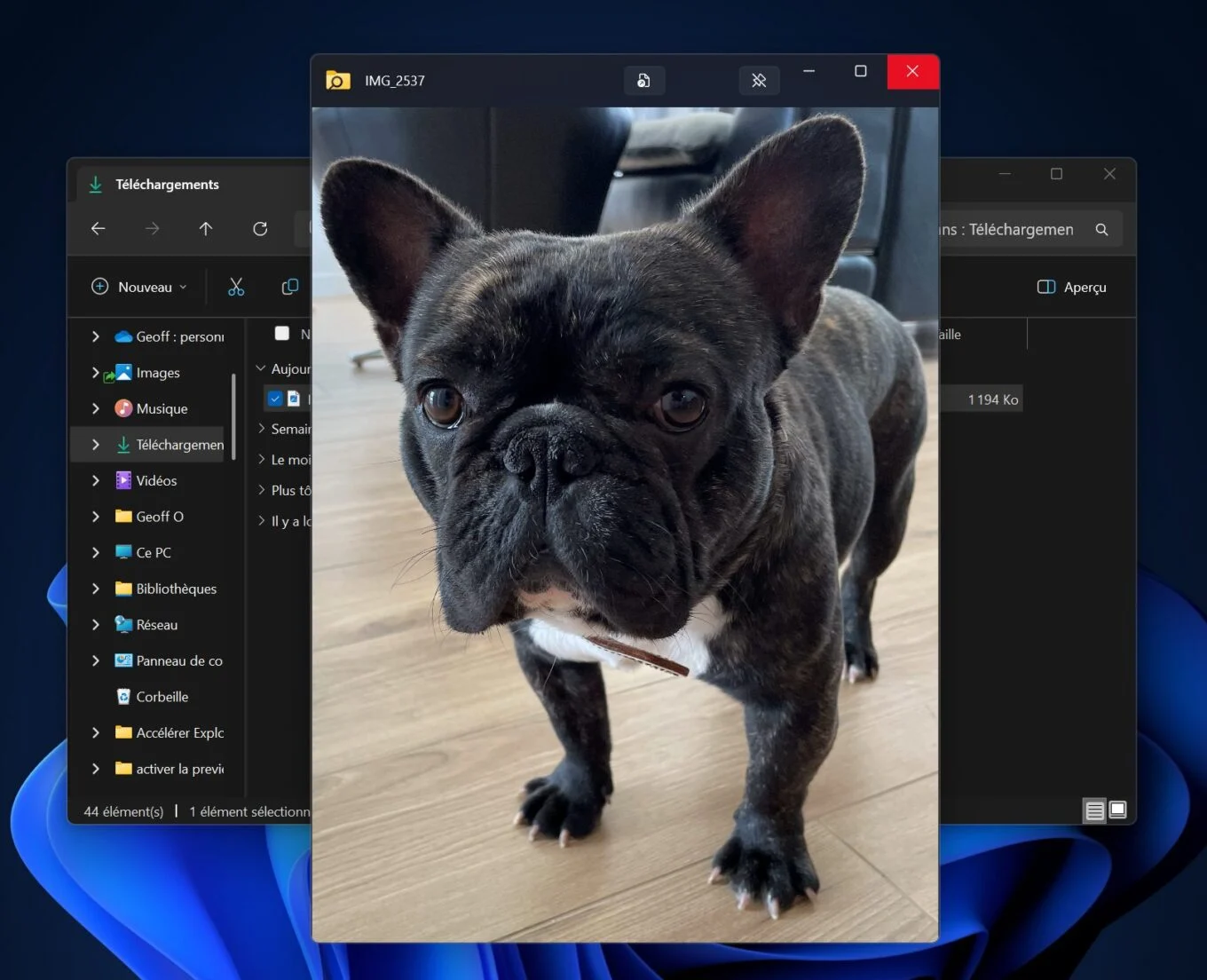
2. 使用主滑鼠控制多台電腦
如果您同時使用多台 PC,請使用 PowerToys,您可以使用主機上的滑鼠在輔助電腦上進行導覽。這是「滑鼠無國界」模組。為了從中受益,所有相關機器顯然必須安裝 PowerToys 並連接到同一網路。
然後,您必須在主機上轉到設定PowerToys 然後選擇滑鼠無邊框在左欄。然後啟動該功能滑鼠無邊框,然後按一下新鑰匙產生安全金鑰,並記下您的電腦名稱。
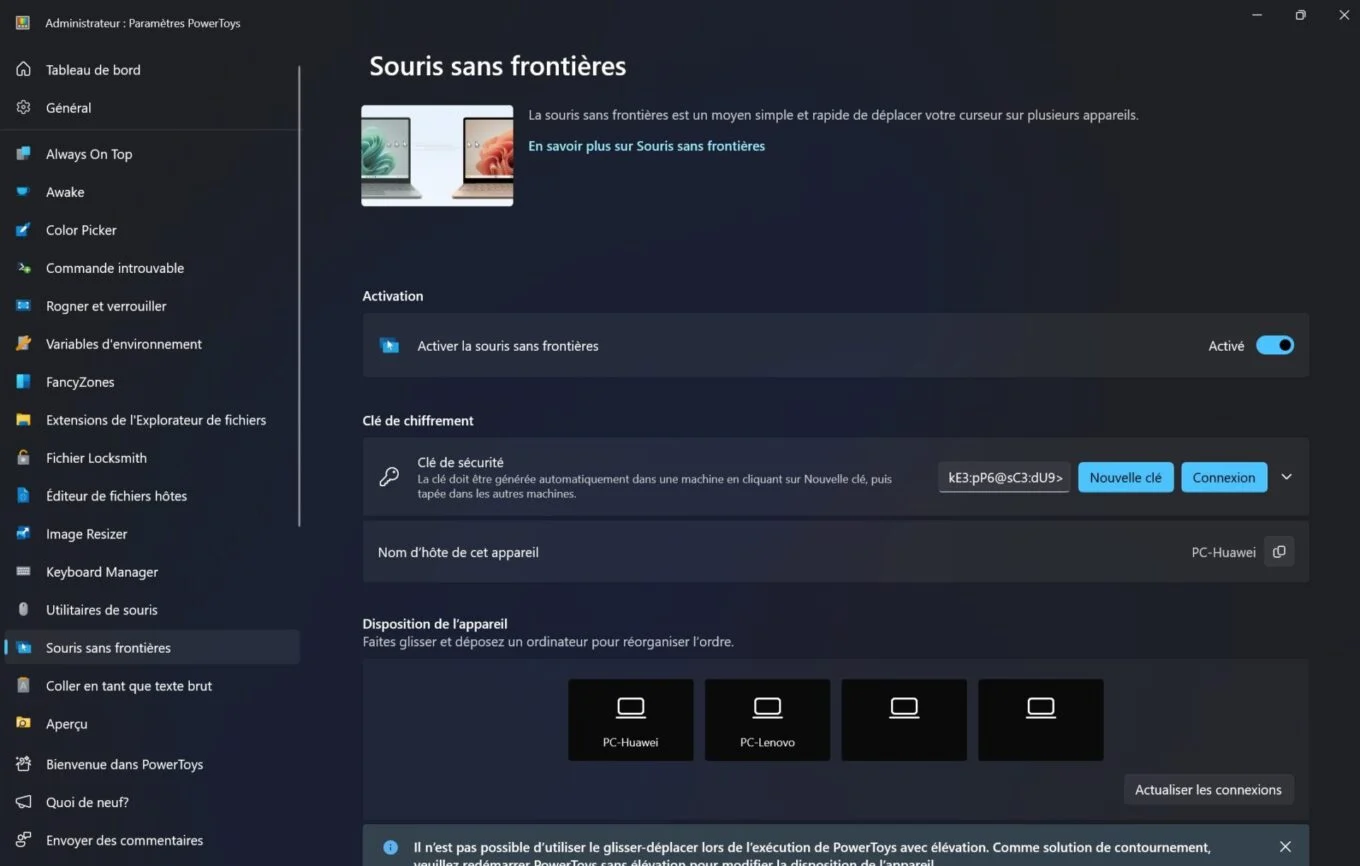
然後轉到輔助機器,在設定來自 PowerToys,在選單中滑鼠無邊框。然後點擊連接,輸入安全金鑰前面提到過並輸入您的機器名稱主要的。再次點擊連接來驗證連線。然後,您可以在兩台 PC 上使用一台電腦的滑鼠在另一台電腦上導航。
3. 在資源管理器中預覽文件
您可能不知道這一點,但是當 PowerToys 安裝在 Windows PC 上時,檔案總管預設包含一個預覽窗格,可讓您查看選定的檔案。如果預設啟用該功能,則預覽窗格很可能未啟用。要查看它,請打開檔案總管並只需使用鍵盤快捷鍵Alt+P。您所要做的就是選擇任何文件,即可在新增至檔案總管右側的新窗格中查看預覽。
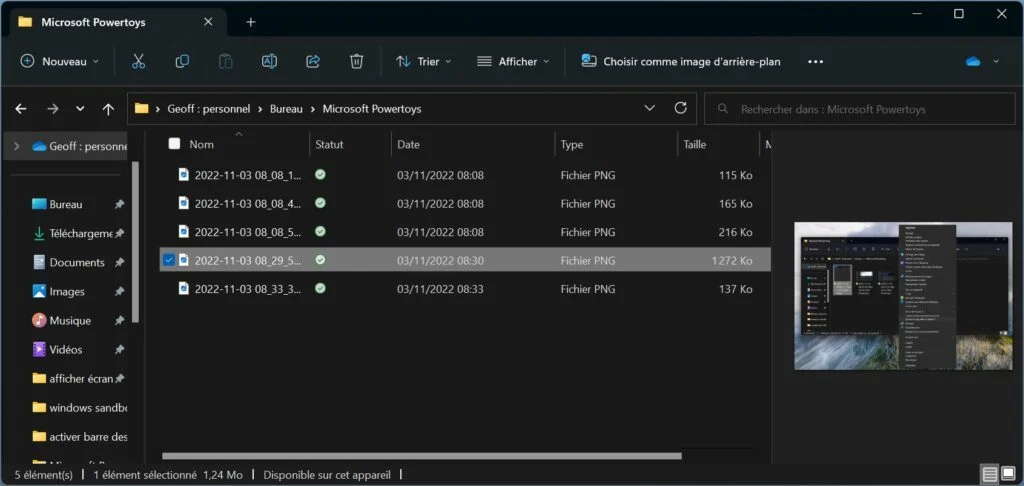
最重要的是,您甚至可以選擇要在檔案總管中顯示預覽的檔案副檔名。為此,請轉至設定PowerToys,選擇檔案總管擴充在左欄中,然後啟用您要預覽的文件類型。
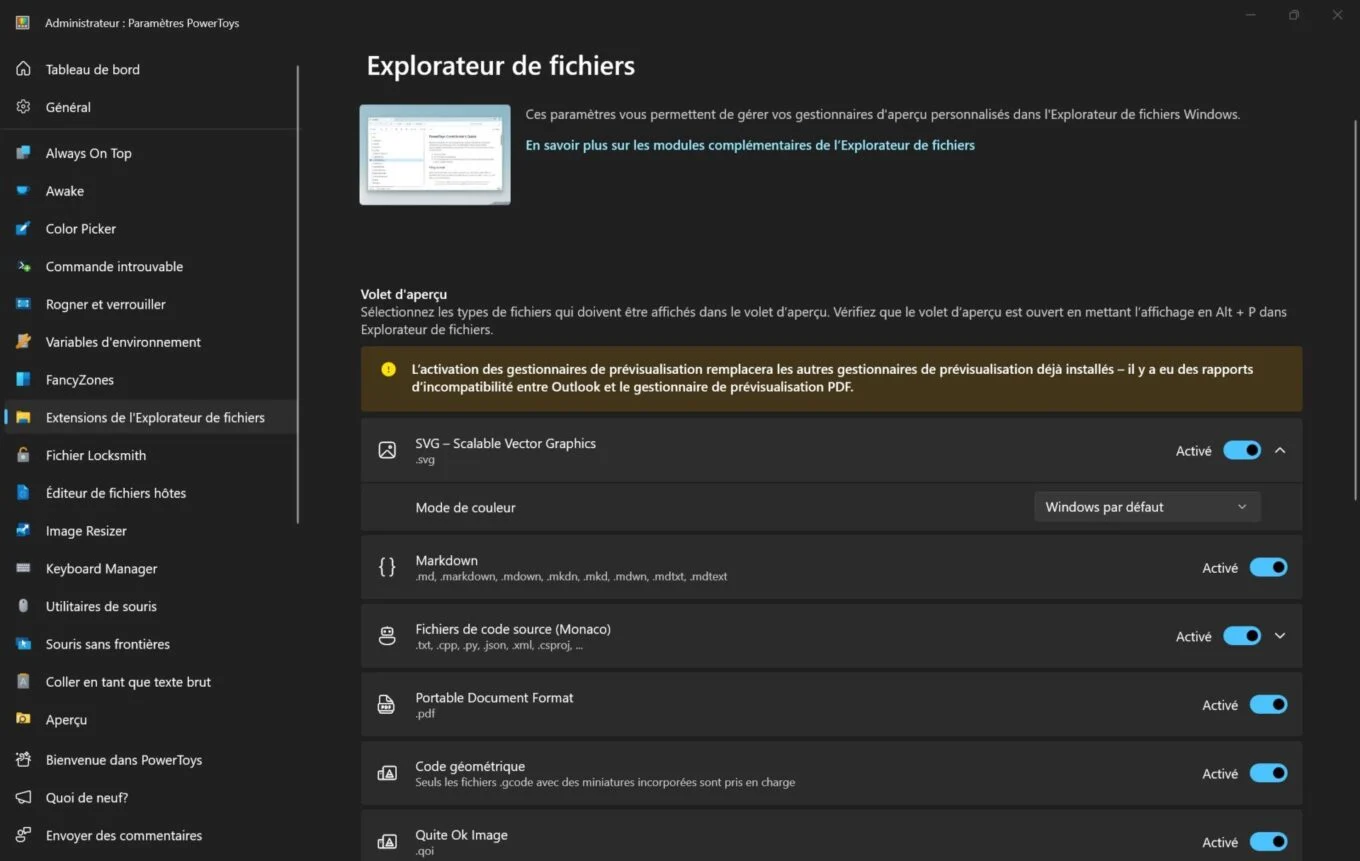
4. 提取圖像上顯示的文本
PowerToys 已經存在好幾年了文字擷取器。此功能通常預設為啟用,可讓您輕鬆擷取圖像上顯示的文字。
要使用它,首先打開包含文字的圖像。使用鍵盤快速鍵Windows + 少校 + T,觸發文字擷取器切換器並選擇影像中包含要擷取文字的區域。然後文字會自動複製到Windows剪貼簿。現在使用鍵盤快速鍵Ctrl + V將文字貼到您選擇的工具中以便能夠使用它。
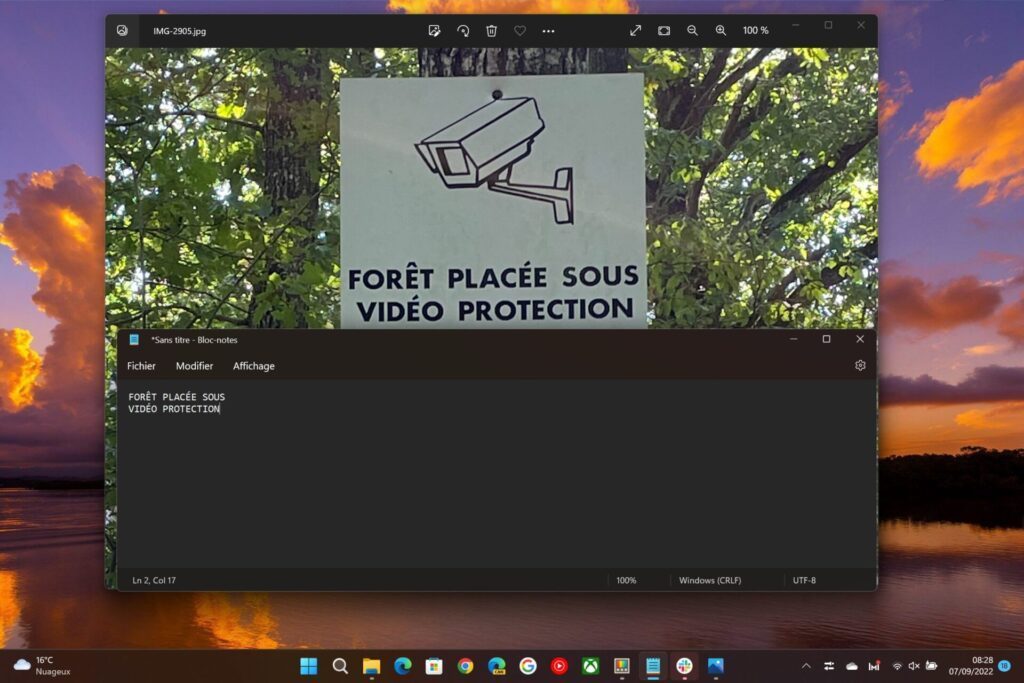
5.輕鬆輸入重音的字母
如果您需要輸入一些異國重音字符或特殊字符,您可以依靠 PowerToys。 Microsoft 工具包含一項功能,可讓您輕鬆為字母添加重音符號。
要使用它,按住您的字母片刻,然後立即按空白鍵你的鍵盤。您應該會看到出現一個氣泡,顯示所有可用的重音字元。您所要做的就是再次按下鍵盤上的空白鍵或方向箭頭來選擇正確的重音。
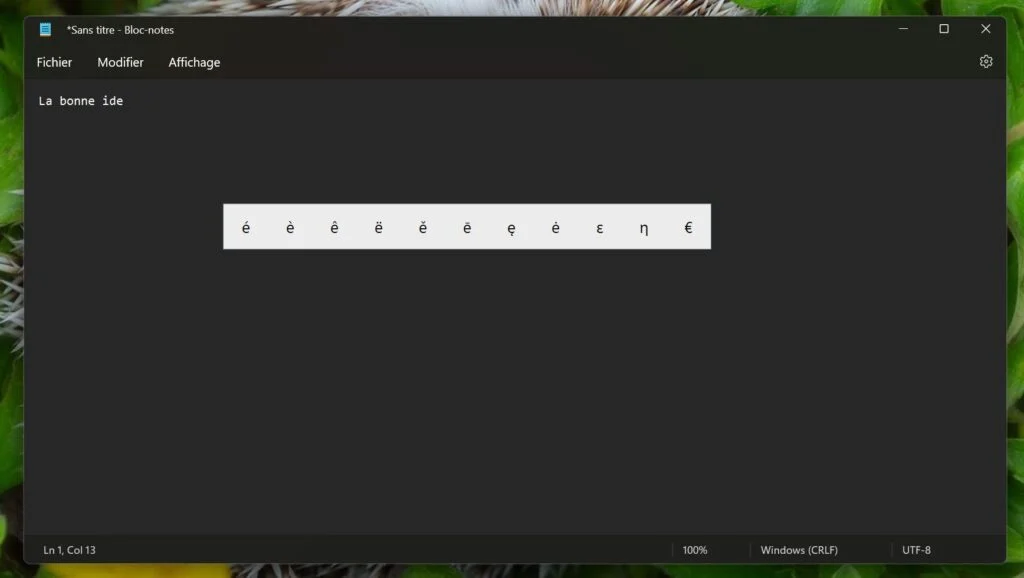
6.輕鬆測量螢幕像素
您是否正在尋找一種簡單有效的方法來測量螢幕上顯示的元素的長度或寬度(以像素為單位)?您可以使用篩選規則動力玩具。要啟動它,請使用鍵盤快捷鍵Windows + 少校 + M,然後在螢幕頂部顯示的小框中選擇要使用的規則類型。您所要做的就是將滑鼠遊標移到要測量的元素上,即可看到其尺寸顯示為紅色。
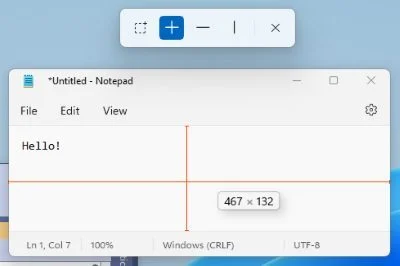
7. 輕鬆編輯主機文件
Microsoft 最近推出了一款工具,可讓您輕鬆編輯 PC 上的主機檔案。您不再需要搜尋儲存在 Windows 中的這個檔案。現在您要做的就是打開 PowerToys 面板,選擇主機檔案編輯器在左欄中,最後單擊啟動主機檔案編輯器存取您電腦的主機檔案編輯視窗。
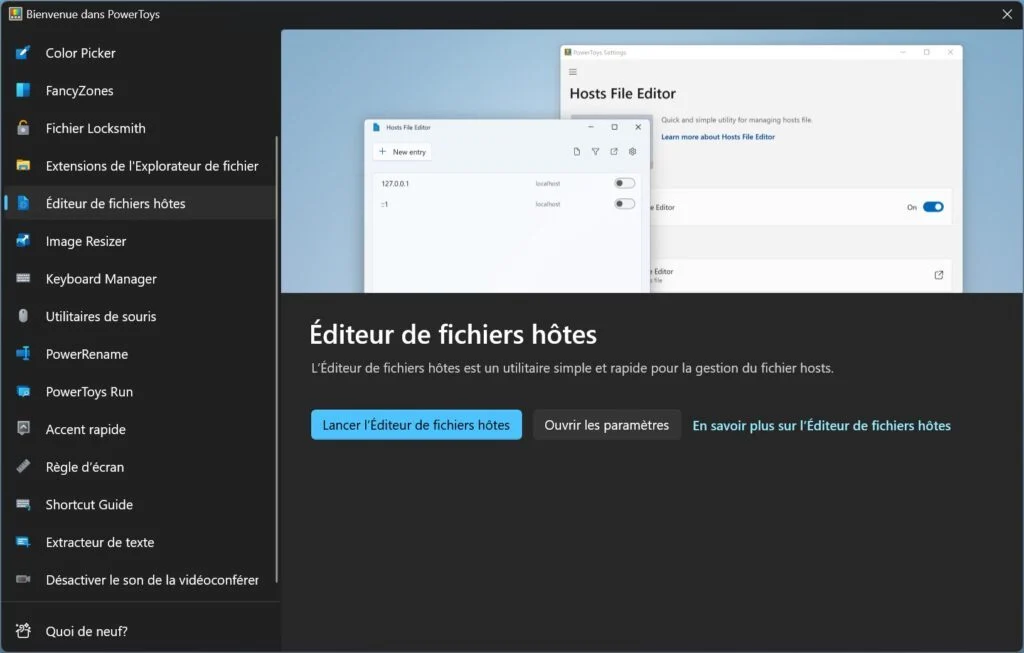
最重要的是,在文件中輸入新條目幾乎就像單擊按鈕一樣簡單。
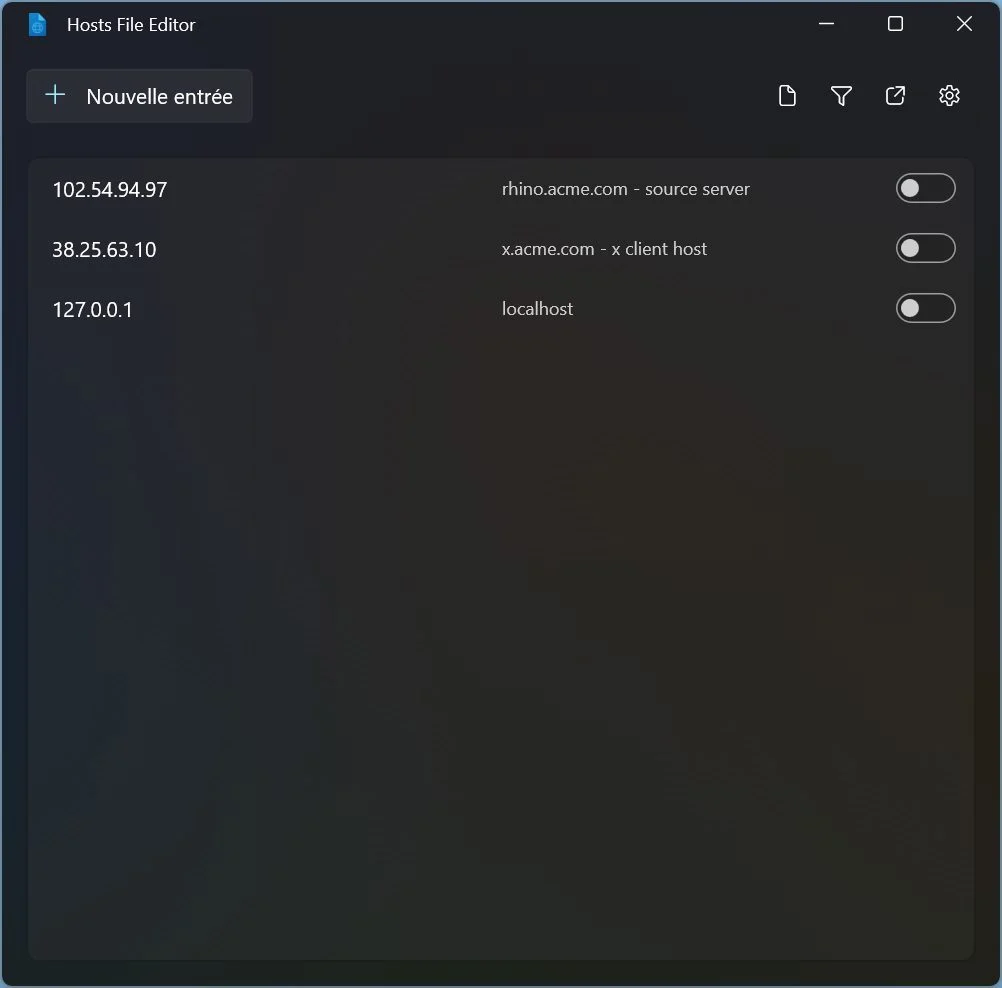
例如,您可以使用它阻止從您的電腦造訪某些網站。
8. 將一個視窗固定在其他視窗之上
這是 Microsoft 最近在 PowerToys 中整合的功能之一。命名永遠在最前面,原則上該功能預設為激活動力玩具。
若要將開啟的視窗固定在螢幕上所有其他視窗的上方,請開啟相關窗口,然後使用鍵盤快捷鍵Windows + Ctrl + T。現在固定在螢幕上的活動視窗可以透過其藍色輪廓來識別。

您也可以透過轉至設定來自 PowerToys 的部分永遠在最前面。
9.使用顏色選擇器
對於任何從事圖像編輯或圖形設計的使用者來說,選擇要重複使用的顏色是一項常見任務。
這顏色選擇器也稱為“移液器”,可讓您獲取螢幕上顯示的顏色,或更確切地說複製其十六進位代碼,以便在 Photoshop 等圖形設計軟體中使用它。
若要啟動顏色選擇器,請使用鍵盤快速鍵Windows + 少校 + C。然後應該顯示“滴管”。將其移動到您要複製的顏色,然後按一下它。
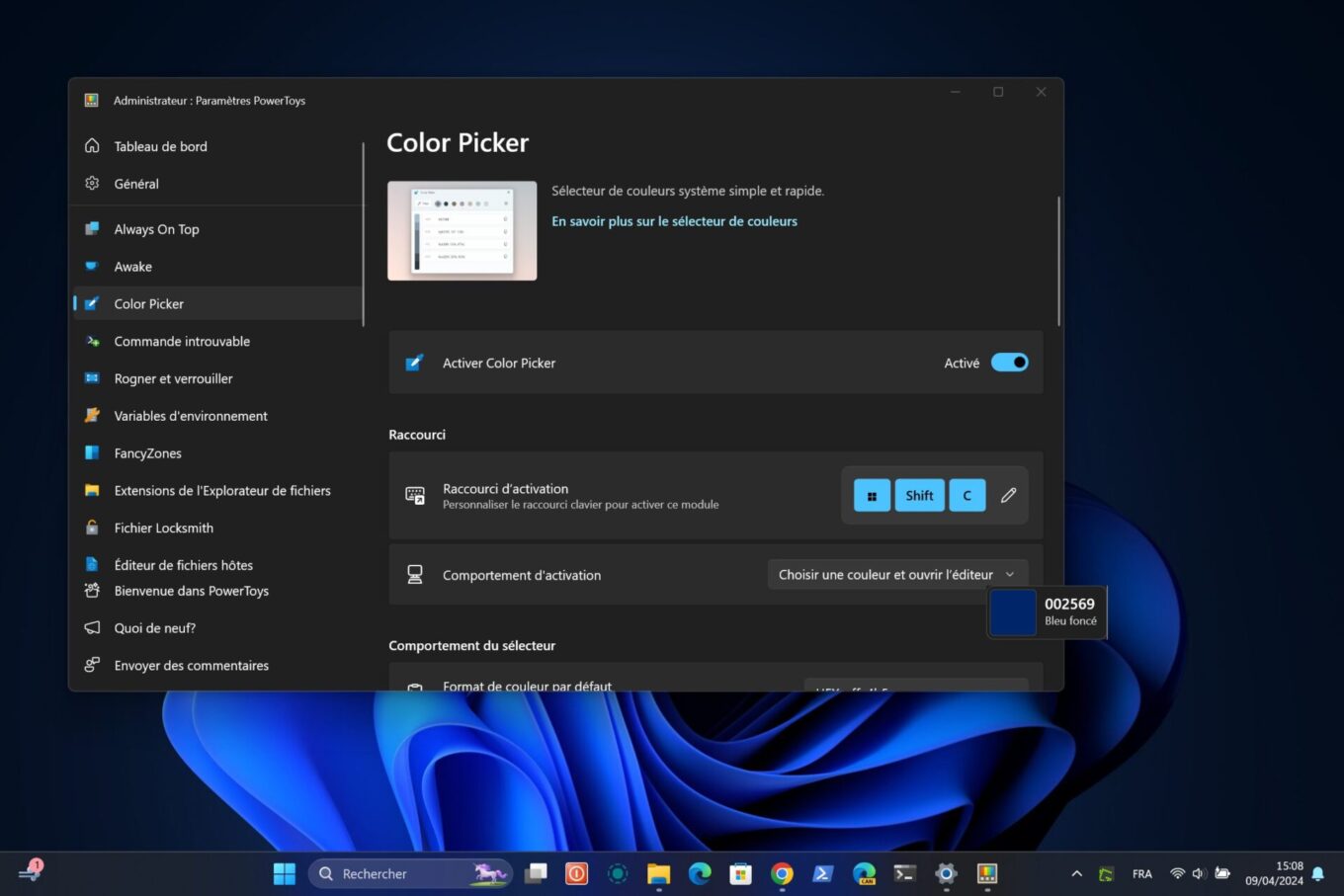
然後會顯示一個新窗口,其中包含所選顏色、其十六進位代碼以及 RGB 和 HSL 代碼,以便您複製所需的不同值。
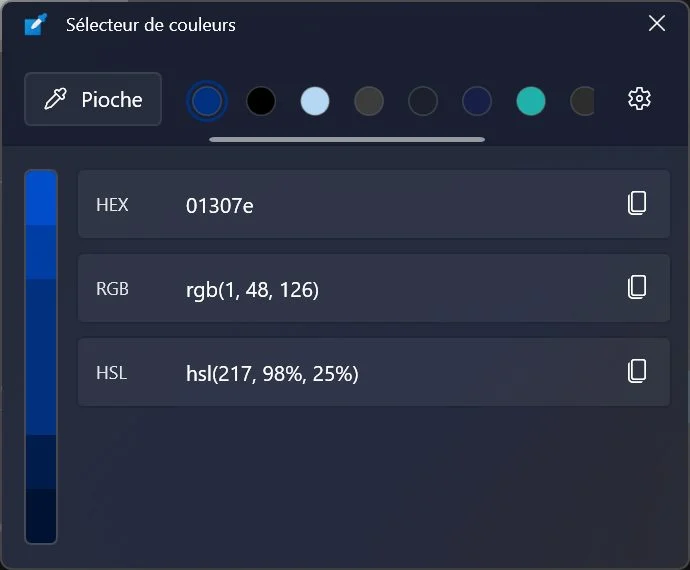
10. 建立並儲存視窗佈局
如果 Windows 11 引入了一個非常實用的功能,即透過滑鼠懸停按鈕來停靠窗口以最大化窗口,那麼該系統就有這些限制。不幸的是,它不允許您建立和儲存新的視窗佈局。
這動力玩具然而,可以讓你擺脫這種糟糕的局面,這要歸功於花式地帶。使用此工具,可以建立符合您確切需求的視窗佈局。更好的是,可以保存這些新佈局以便於重複使用。
要激活花式地帶,使用鍵盤快速鍵窗口+主要+%。的編輯花式地帶然後打開,有幾個預定義的模型,但最重要的是一個按鈕建立佈局右下角。

選擇您的佈局,格柵或者帆布,然後按一下創造。

預設情況下花式地帶將您的螢幕分為三個不同的列。要按高度劃分區塊,請將藍色分隔線放置在您想要的位置,然後只需在區塊內部點擊即可。
然後,您可以使用顯示的不同手把調整每個區域的大小。若要沿著另一個方向分割方塊,請按住大寫字母透過點擊它來按下。
透過按住點擊並從一個區塊拖曳到另一個區塊以存取按鈕,可以合併兩個區塊合併區域。

然後,您可以透過將開啟的視窗拖曳到按住 鍵建立的每個區塊中來組織它們大寫字母按鈕被按下。
不要猶豫,打開 PowerToys 主窗口,然後查閱並修改與 PowerToys 相關的眾多參數。花式地帶充分利用此功能。
例如,您可以配置花式地帶取代視窗快照,Windows 11 的本機視窗停靠功能。
11.快速調整影像大小
可以使用右鍵單擊上下文功能表直接執行此操作,而不是使用編輯器或圖像檢視器來調整照片大小動力玩具。
為此,請一次選擇一張或多張圖像,然後右鍵單擊所選內容。點選顯示更多選項開啟完整的上下文選單,然後選擇使用影像調整器調整大小。
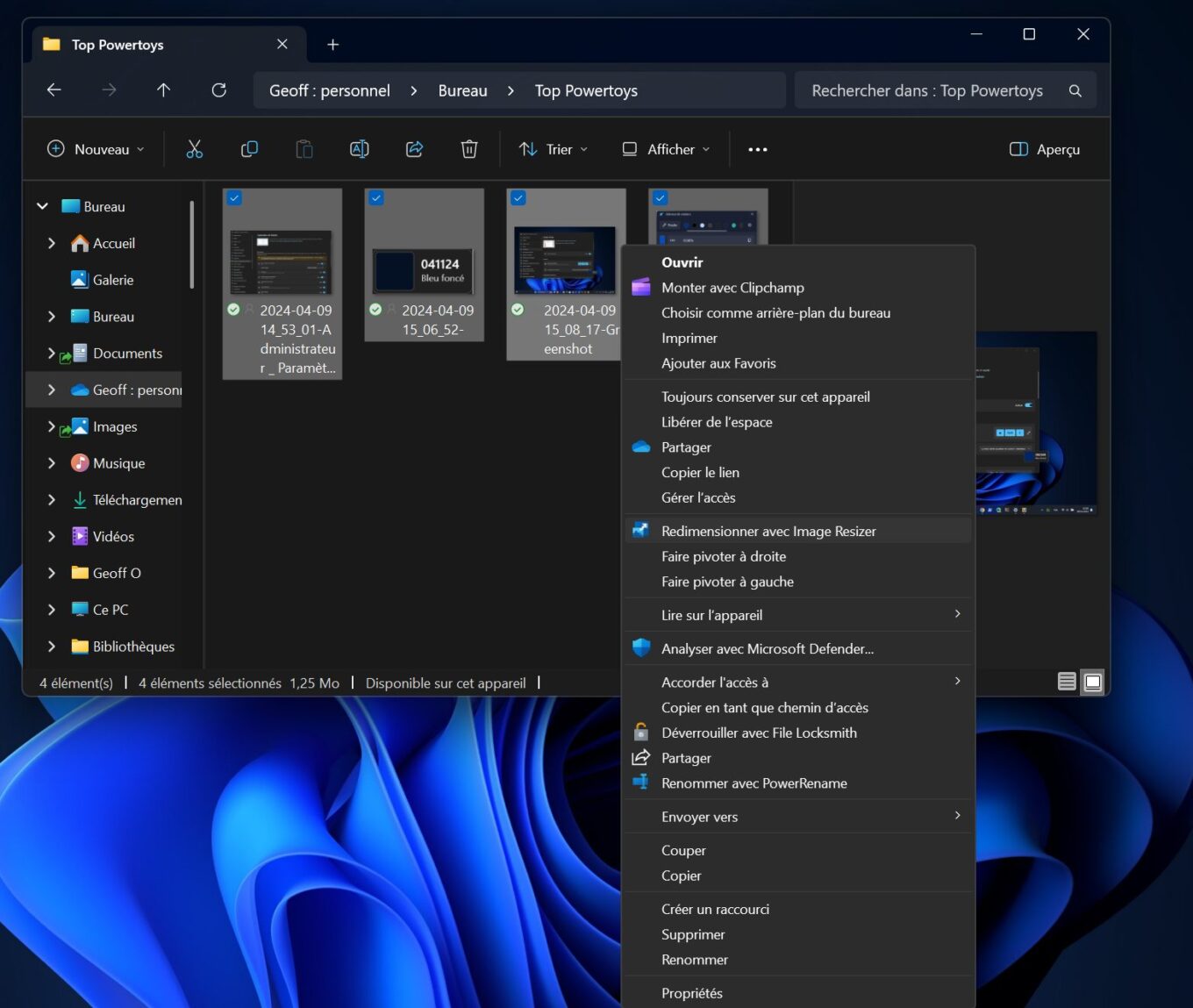
的窗戶影像調整器,影像調整大小工具動力玩具,打開。
註釋下方選擇尺寸,按一下下拉式選單選擇預定義尺寸之一,然後按一下 按鈕調整大小。
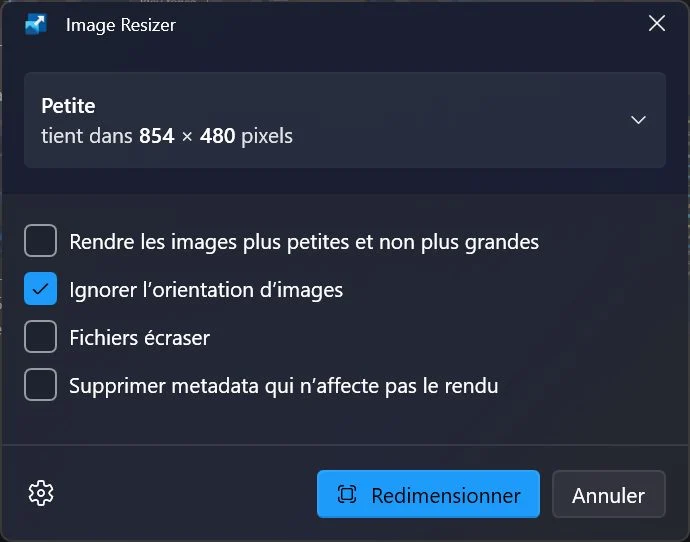
如果該工具提供的預定義尺寸不適合您,您可以透過開啟主視窗對其進行個性化或建立新尺寸。動力玩具,然後前往該工具專用部分影像調整器。
12.輕鬆找到滑鼠遊標
如果您使用具有多個螢幕的計算機,您很可能會浪費時間尋找滑鼠指標的位置。為了不再需要瘋狂地搖晃它來希望看到它在你的螢幕上移動,微軟已經將其整合到了它的動力玩具滑鼠實用程式。
預設情況下,動力玩具讓您輕鬆在螢幕上找到滑鼠。為此,只需連續按兩次按鈕即可。控制鍵位於鍵盤左側。
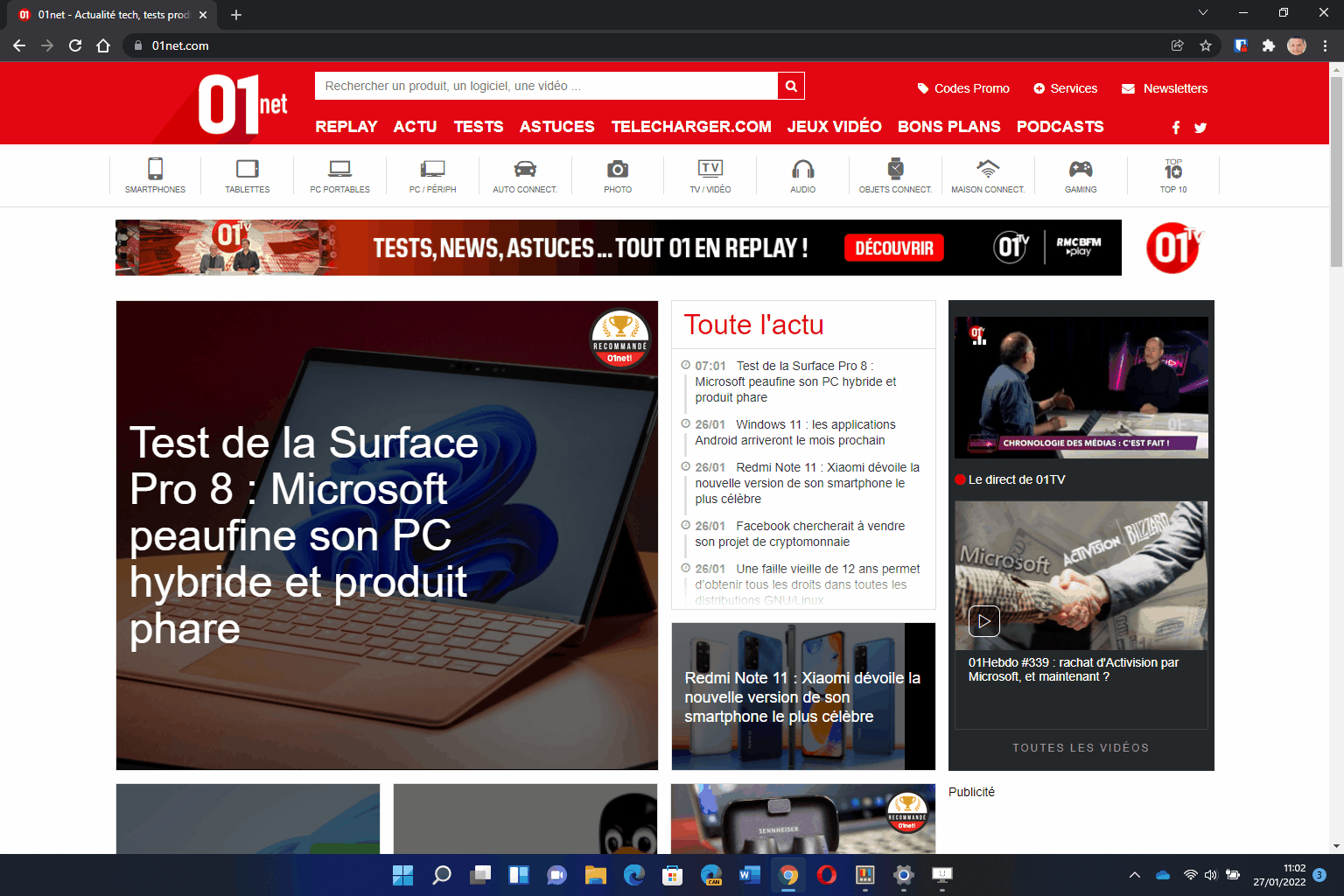
然後,滑鼠指標應出現在一個彩色點上,可以在其中自訂其顏色。設定。這些相同的參數將允許您啟用滑鼠螢光筆。
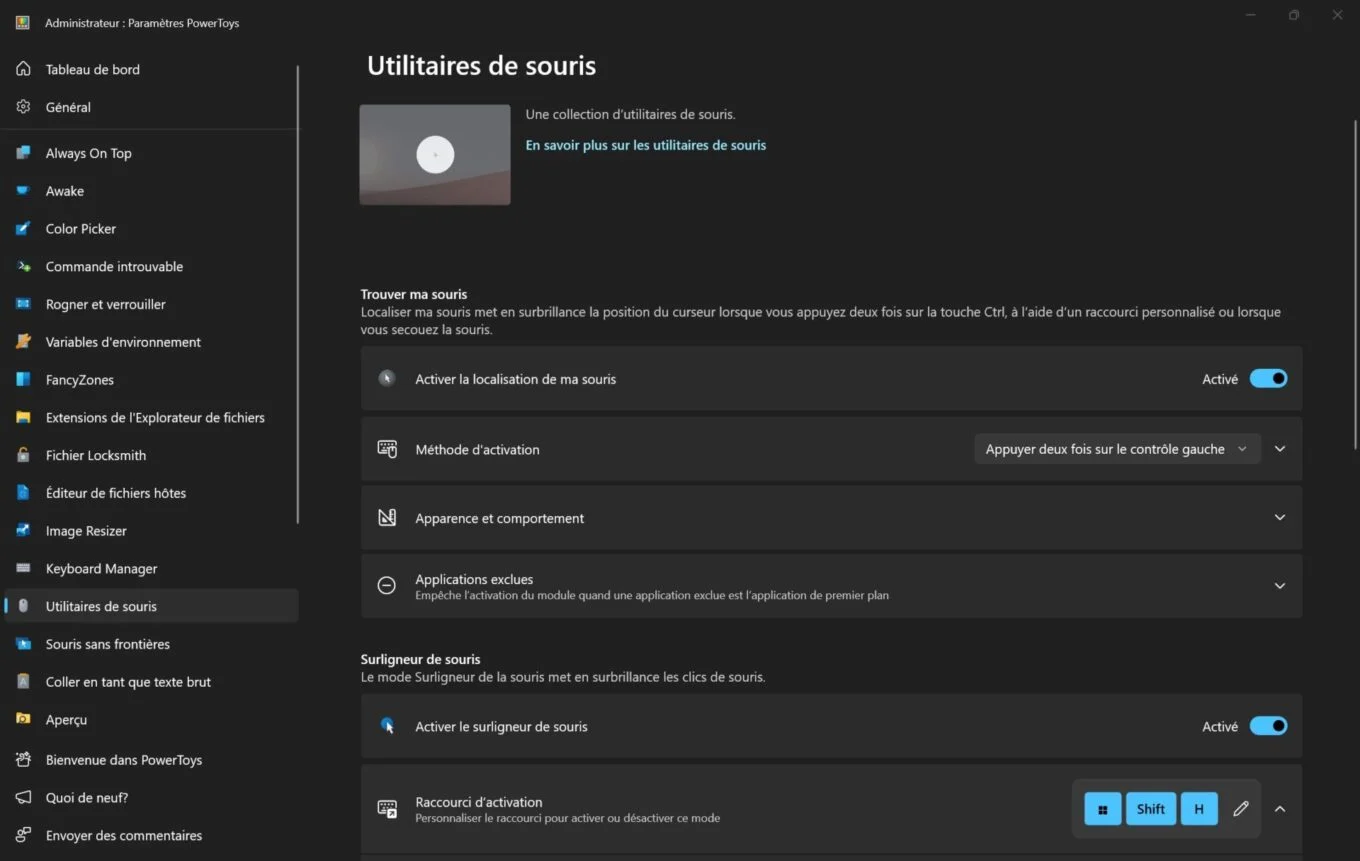
如果您碰巧製作影片教程,則非常實用,可以使用鍵盤快捷鍵來啟動和停用此功能Windows + Maj + H並在每次用滑鼠點擊時顯示一個黃點。
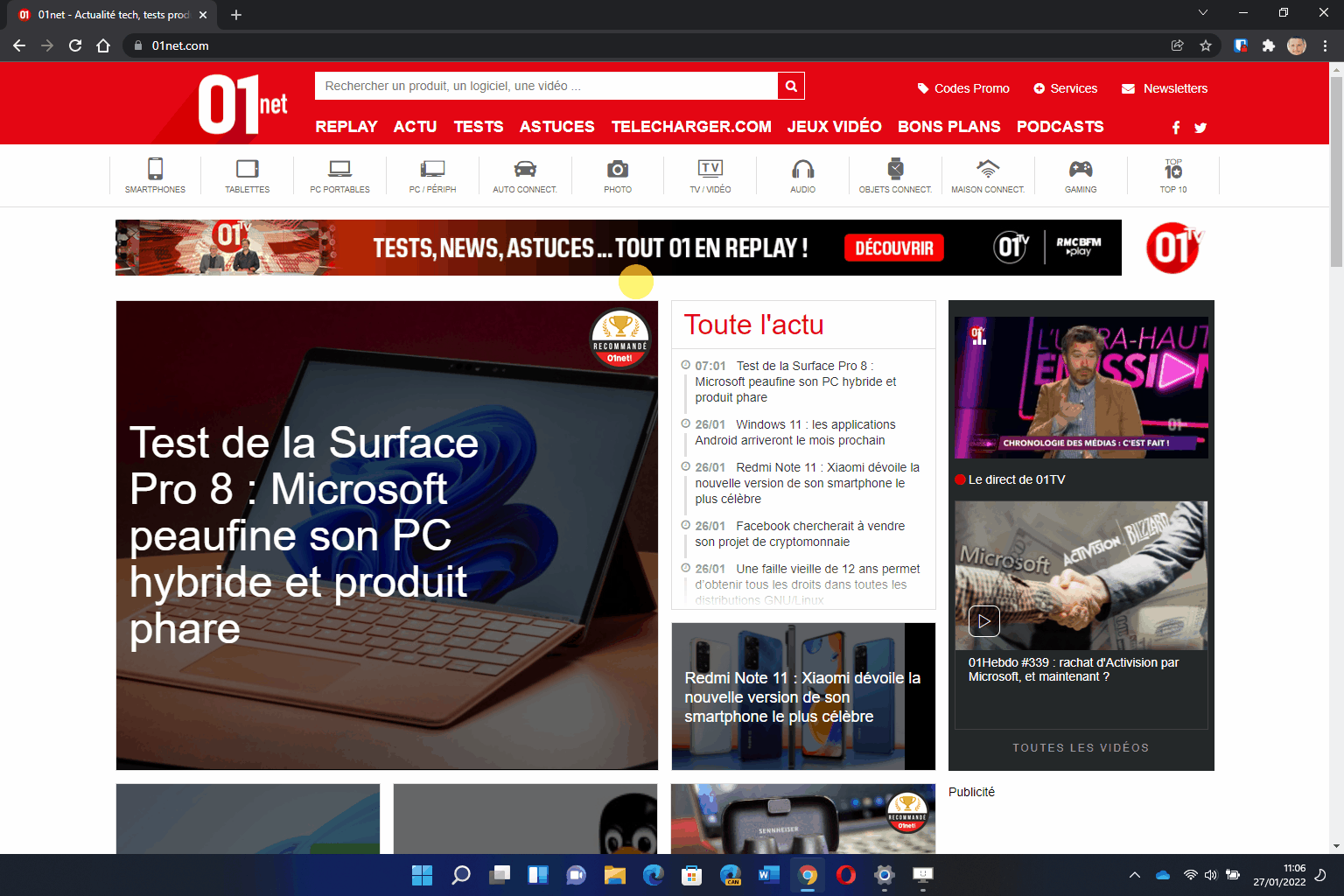
13、批次重命名文件
正在尋找一種簡單的方法來一次重命名多個檔案?這動力玩具它將對您很有用,其中整合了專用工具。
電源重命名,這就是它的名字,預設處於活動狀態,並直接整合到右鍵上下文選單中。
要批量重命名文件,只需選擇它們,右鍵單擊它們,然後單擊顯示更多選項開啟完整的上下文選單。最後點擊使用 PowerRename 重新命名。
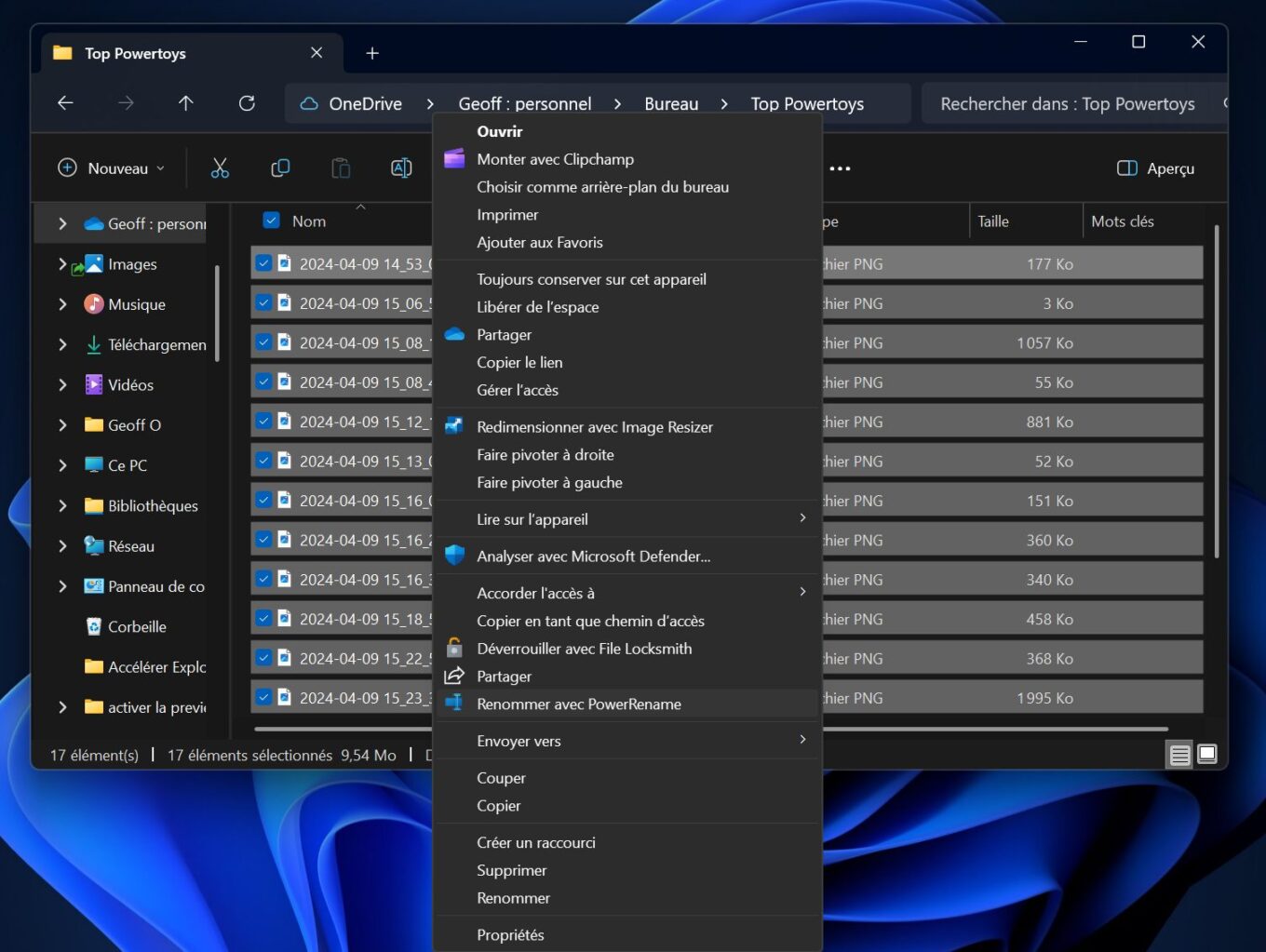
然後應該打開實用程式視窗。它允許您透過設定多個條件來搜尋術語並替換它們。
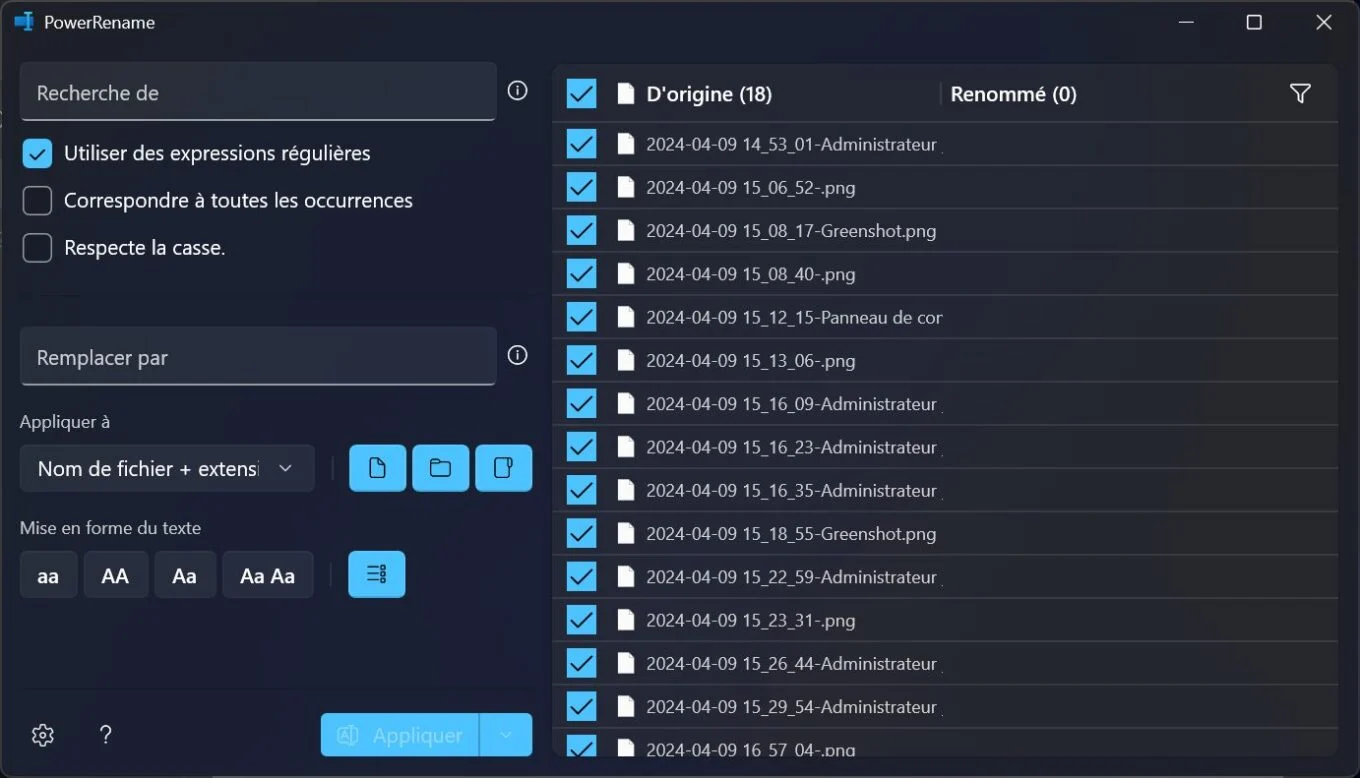
14.使用快速啟動器
如果您曾經使用過 Mac,您可能熟悉 Spotlight,這是一個功能強大的搜尋引擎,也可用作快速啟動器(透過快捷方式)指令+空格)。
如果本機沒有提供這樣的功能Windows 10等視窗11,它確實存在,前提是下載PowerToys在您的電腦上並啟動它。
要利用它,請打開主視窗設定的動力玩具並選擇動力玩具跑在左欄。然後您將找到一個用於啟動該選項的按鈕。
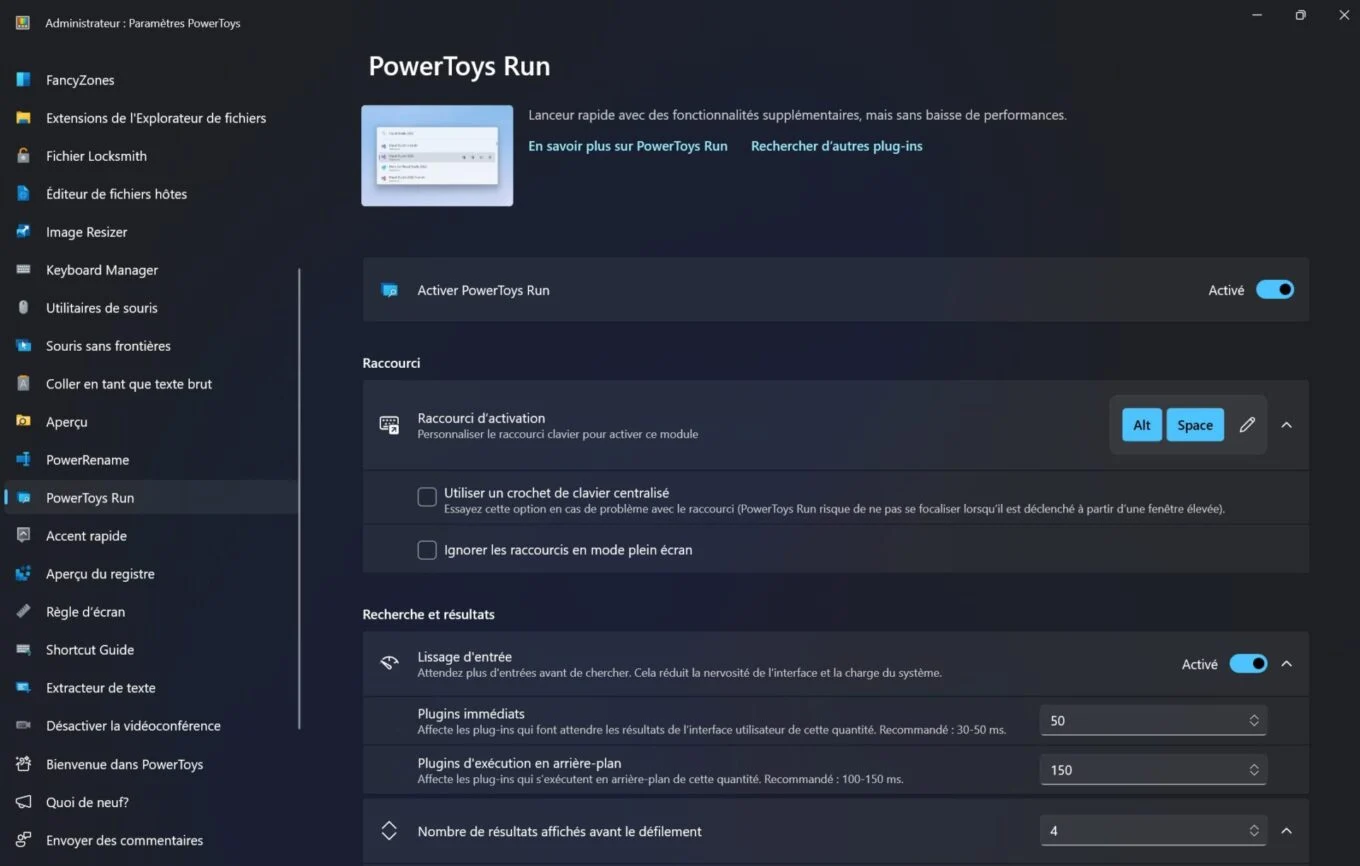
要在螢幕上開啟它,您只需使用組合鍵Alt + 空白鍵。然後,螢幕中間會開啟一個搜尋框。它允許您快速查找並啟動應用程式、打開文檔,甚至搜尋 Web。
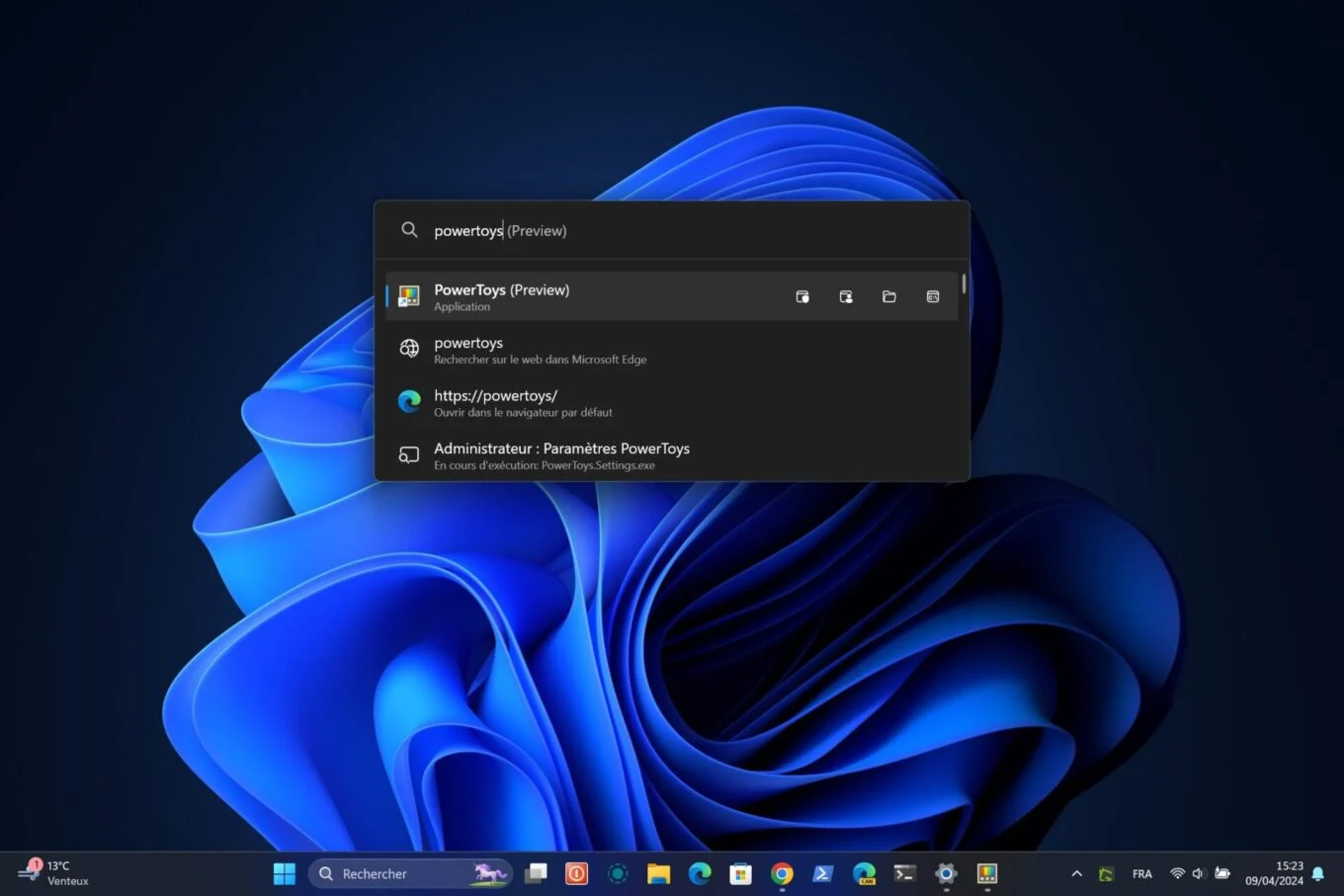
該研究領域也能夠進行多種行動。您可以將它用作計算器,或命令解釋器,甚至轉換單位。所有可能的用途都在中列出並激活設定的動力玩具。
15.顯示快捷鍵字典
無法記住使用鍵盤上的 Windows 鍵的基本鍵盤快速鍵嗎?不要恐慌,動力玩具可以來拯救你。打開通用面板設定, 選擇捷徑指南位於左側欄底部,然後啟動該選項。

現在您只需要記住一個鍵盤快捷鍵,Windows + 少校 + /使用 Windows 鍵在螢幕上顯示主要鍵盤快速鍵的字典。

16.視訊會議靜音
近年來,隨著新冠疫情席捲全球,遠距辦公以及視訊會議工具的使用呈現爆炸性成長。因此,你必須習慣透過網路攝影機進行交流,最重要的是,考慮將麥克風靜音,以防止你的同事聽到你的聲音,因為你在家裡太舒服了,當你不同意時大聲咒罵。
為了避免這種不適,動力玩具整合一個新工具,讓您停用視訊會議的聲音。預設為非活動狀態,您需要轉到設定的動力玩具,在該部分視訊會議聲音靜音顯示在側邊欄的底部,以啟動它。
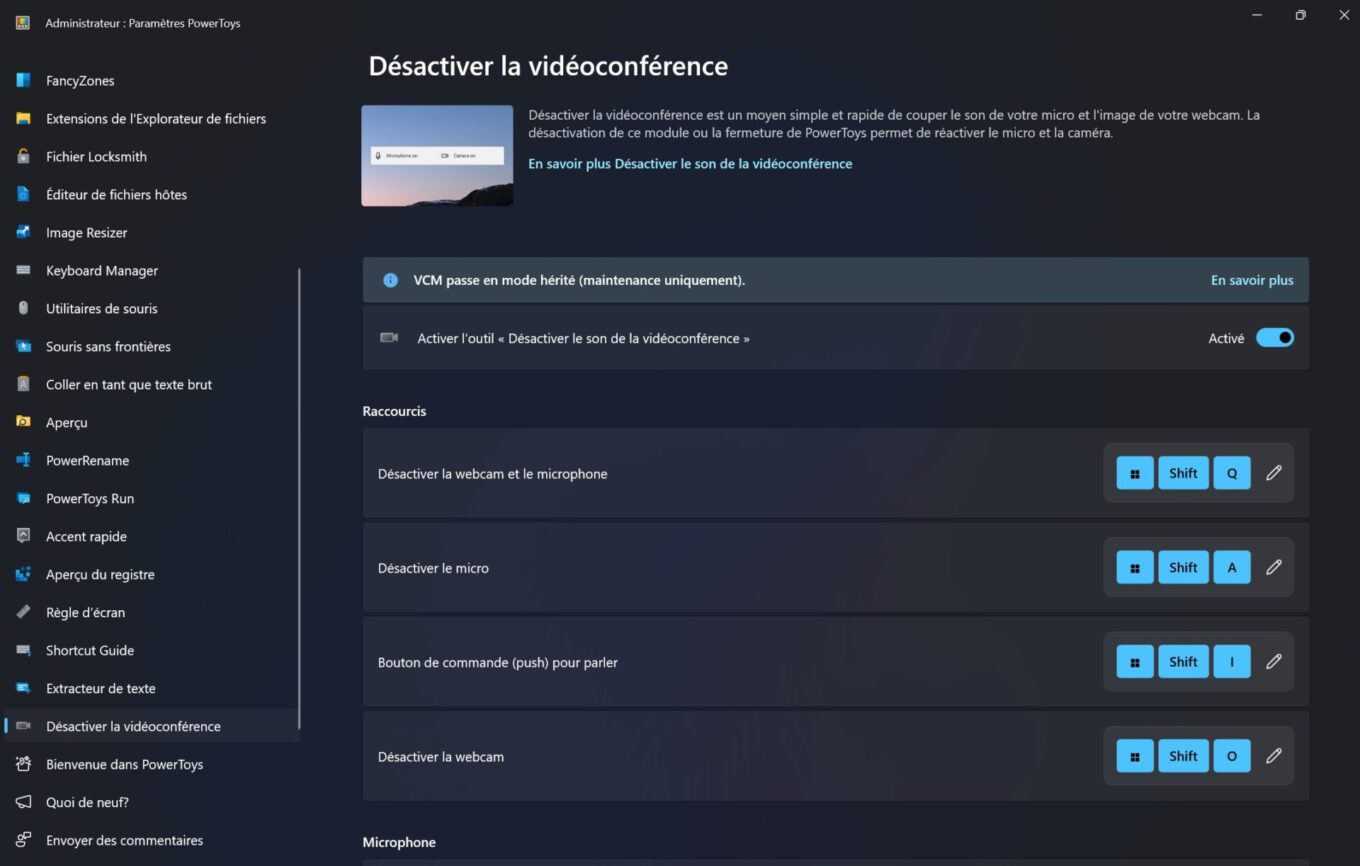
一旦到位,您只需記住四個鍵盤快捷鍵即可有效管理來自網路攝影機或麥克風的聲音:
- Windows + 少校 + Q關閉攝影機和麥克風音頻
- Windows + 少校 + A僅將麥克風靜音
- 視窗+少校+我,在麥克風再次停用之前按住足夠長的時間來說話(就像對講機一樣)。
- Windows + Shift + O關閉相機聲音

17. 重新映射鍵盤
PowerToys 也提供只應為最有經驗的使用者保留的功能。例如,情況就是如此鍵盤管理器它只是允許您“重新映射”鍵盤上的按鍵以及快捷鍵。因此,您可以使用它作為常用快捷方式,也可以快速開啟應用程式或快速開啟網站。
因此,如果您不想使鍵盤無法操作,則應謹慎使用此工具。您可以透過直接進入專用部分來重新映射鍵盤上的按鍵設定的動力玩具。
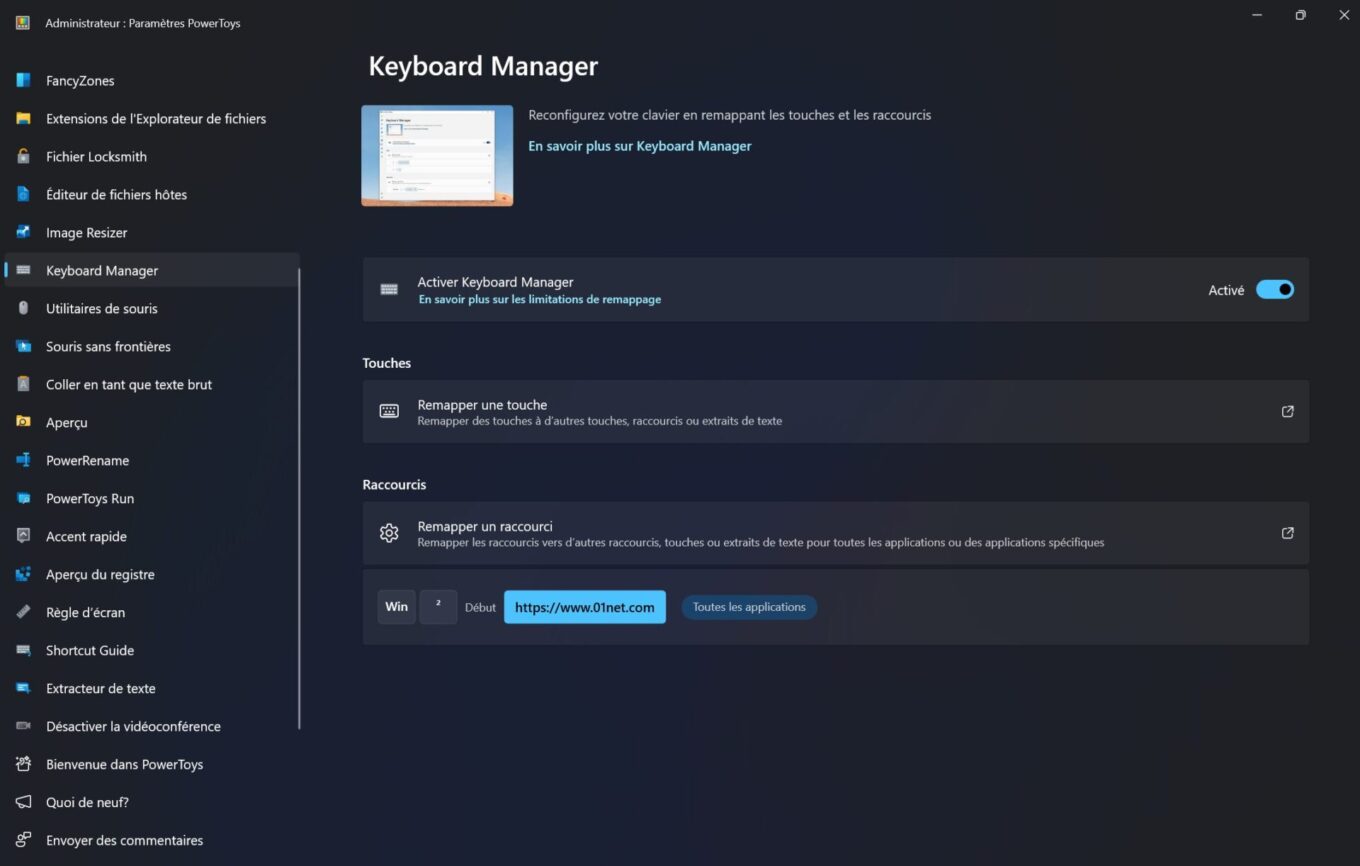
如果出現問題,可以刪除重新映射的按鍵,並且可以停用該功能以找到像原來一樣工作的鍵盤。








